FAST迅捷路由器设置教程
fast路由器怎么设置(有线和无线上网)
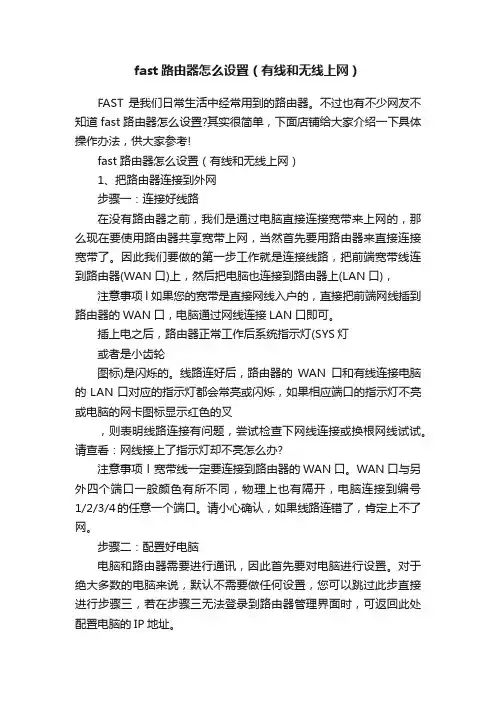
fast路由器怎么设置(有线和无线上网)FAST是我们日常生活中经常用到的路由器。
不过也有不少网友不知道fast路由器怎么设置?其实很简单,下面店铺给大家介绍一下具体操作办法,供大家参考!fast路由器怎么设置(有线和无线上网)1、把路由器连接到外网步骤一:连接好线路在没有路由器之前,我们是通过电脑直接连接宽带来上网的,那么现在要使用路由器共享宽带上网,当然首先要用路由器来直接连接宽带了。
因此我们要做的第一步工作就是连接线路,把前端宽带线连到路由器(WAN口)上,然后把电脑也连接到路由器上(LAN口),注意事项 l 如果您的宽带是直接网线入户的,直接把前端网线插到路由器的WAN口,电脑通过网线连接LAN口即可。
插上电之后,路由器正常工作后系统指示灯(SYS灯或者是小齿轮图标)是闪烁的。
线路连好后,路由器的WAN口和有线连接电脑的LAN口对应的指示灯都会常亮或闪烁,如果相应端口的指示灯不亮或电脑的网卡图标显示红色的叉,则表明线路连接有问题,尝试检查下网线连接或换根网线试试。
请查看:网线接上了指示灯却不亮怎么办?注意事项 l 宽带线一定要连接到路由器的WAN口。
WAN口与另外四个端口一般颜色有所不同,物理上也有隔开,电脑连接到编号1/2/3/4的任意一个端口。
请小心确认,如果线路连错了,肯定上不了网。
步骤二:配置好电脑电脑和路由器需要进行通讯,因此首先要对电脑进行设置。
对于绝大多数的电脑来说,默认不需要做任何设置,您可以跳过此步直接进行步骤三,若在步骤三无法登录到路由器管理界面时,可返回此处配置电脑的IP地址。
Windows 2000/XP系统:双击电脑桌面右下角的本地连接"小电脑"图标(若电脑右下角没有网卡图标,进入方法为"开始--控制面板--网络连接--双击本地连接"),然后进行配置即可。
Windows 7/Vista系统:点击桌面右下角的网络连接图标,依次点击"打开网络和共享中心--更改适配器设置/管理网络连接--右击本地连接--属性"(或者点击"开始按钮--控制面板--网络和Internet--网络和共享中心--更改适配器设置/管理网络连接--右击本地连接--属性") ,然后配置即可。
迅捷无线路由器怎么设置
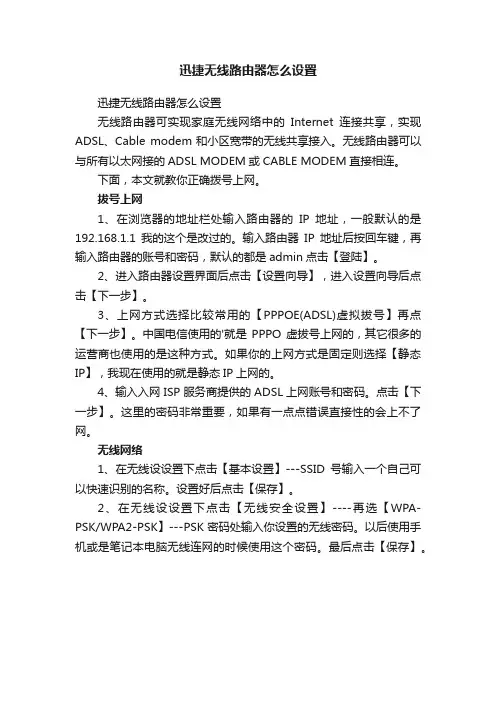
迅捷无线路由器怎么设置
迅捷无线路由器怎么设置
无线路由器可实现家庭无线网络中的Internet连接共享,实现ADSL、Cable modem和小区宽带的无线共享接入。
无线路由器可以与所有以太网接的ADSL MODEM或CABLE MODEM直接相连。
下面,本文就教你正确拨号上网。
拔号上网
1、在浏览器的地址栏处输入路由器的IP地址,一般默认的是192.168.1.1我的这个是改过的。
输入路由器IP地址后按回车键,再输入路由器的账号和密码,默认的都是admin点击【登陆】。
2、进入路由器设置界面后点击【设置向导】,进入设置向导后点击【下一步】。
3、上网方式选择比较常用的【PPPOE(ADSL)虚拟拔号】再点【下一步】。
中国电信使用的'就是PPPO虚拔号上网的,其它很多的运营商也使用的是这种方式。
如果你的上网方式是固定则选择【静态IP】,我现在使用的就是静态IP上网的。
4、输入入网ISP服务商提供的ADSL上网账号和密码。
点击【下一步】。
这里的密码非常重要,如果有一点点错误直接性的会上不了网。
无线网络
1、在无线设设置下点击【基本设置】---SSID号输入一个自己可以快速识别的名称。
设置好后点击【保存】。
2、在无线设设置下点击【无线安全设置】----再选【WPA-PSK/WPA2-PSK】---PSK密码处输入你设置的无线密码。
以后使用手机或是笔记本电脑无线连网的时候使用这个密码。
最后点击【保存】。
Fast(迅捷)无线路由器WDS桥接怎么设置
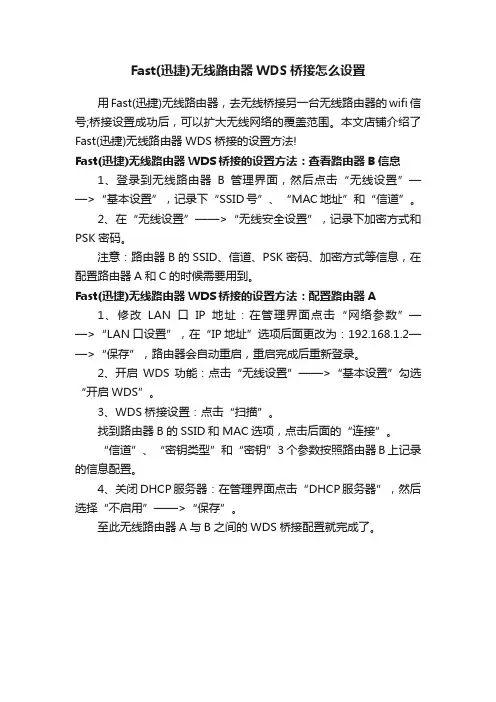
Fast(迅捷)无线路由器WDS桥接怎么设置
用Fast(迅捷)无线路由器,去无线桥接另一台无线路由器的wifi信号;桥接设置成功后,可以扩大无线网络的覆盖范围。
本文店铺介绍了Fast(迅捷)无线路由器WDS桥接的设置方法!
Fast(迅捷)无线路由器WDS桥接的设置方法:查看路由器B信息
1、登录到无线路由器B管理界面,然后点击“无线设置”——>“基本设置”,记录下“SSID号”、“MAC地址”和“信道”。
2、在“无线设置”——>“无线安全设置”,记录下加密方式和PSK密码。
注意:路由器B的SSID、信道、PSK密码、加密方式等信息,在配置路由器A和C的时候需要用到。
Fast(迅捷)无线路由器WDS桥接的设置方法:配置路由器A
1、修改LAN口IP地址:在管理界面点击“网络参数”——>“LAN口设置”,在“IP地址”选项后面更改为:192.168.1.2——>“保存”,路由器会自动重启,重启完成后重新登录。
2、开启WDS功能:点击“无线设置”——>“基本设置”勾选“开启WDS”。
3、WDS桥接设置:点击“扫描”。
找到路由器B的SSID和MAC选项,点击后面的“连接”。
“信道”、“密钥类型”和“密钥”3个参数按照路由器B上记录的信息配置。
4、关闭DHCP服务器:在管理界面点击“DHCP服务器”,然后选择“不启用”——>“保存”。
至此无线路由器A与B之间的WDS桥接配置就完成了。
FAST迅捷路由器设置教程
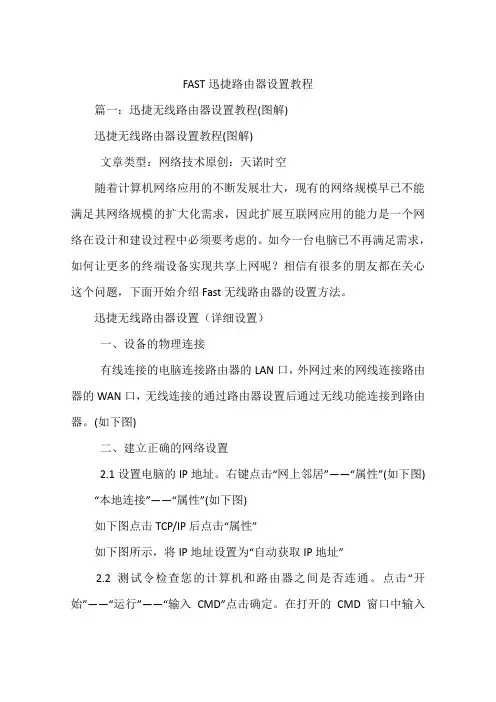
FAST迅捷路由器设置教程篇一:迅捷无线路由器设置教程(图解)迅捷无线路由器设置教程(图解)文章类型:网络技术原创:天诺时空随着计算机网络应用的不断发展壮大,现有的网络规模早已不能满足其网络规模的扩大化需求,因此扩展互联网应用的能力是一个网络在设计和建设过程中必须要考虑的。
如今一台电脑已不再满足需求,如何让更多的终端设备实现共享上网呢?相信有很多的朋友都在关心这个问题,下面开始介绍Fast无线路由器的设置方法。
迅捷无线路由器设置(详细设置)一、设备的物理连接有线连接的电脑连接路由器的LAN口,外网过来的网线连接路由器的WAN口,无线连接的通过路由器设置后通过无线功能连接到路由器。
(如下图)二、建立正确的网络设置2.1设置电脑的IP地址。
右键点击“网上邻居”——“属性”(如下图)“本地连接”——“属性”(如下图)如下图点击TCP/IP后点击“属性”如下图所示,将IP地址设置为“自动获取IP地址”2.2测试令检查您的计算机和路由器之间是否连通。
点击“开始”——“运行”——“输入CMD”点击确定。
在打开的CMD窗口中输入ping 192.168.1.1 其结果显示如下。
说明已近与路由器连通了。
三、设置路由器打开IE浏览器输入路由器的地址:http://192.168.1.1 ,您将会看到下图所示登录界面。
您需要以系统管理员的身份登录,即在该登录界面输入用户名和密码(用户名和密码的出厂设置均为admin),然后单击确定按钮。
如果用户名和密码正确,浏览器将显示管理员模式的画面,并会弹出一个如下图的设置向导页面(如果没有自动弹出的话,可以单击管理员模式画面左边设置向导菜单将它激活)。
篇二:迅捷FAST FW150R 无线宽带路由器设置方法图解教程迅捷FAST FW150R 无线宽带路由器设置方法图解教程2012-12-02 12:54:21|分类:产品设置|。
FAST迅捷路由器设置方法
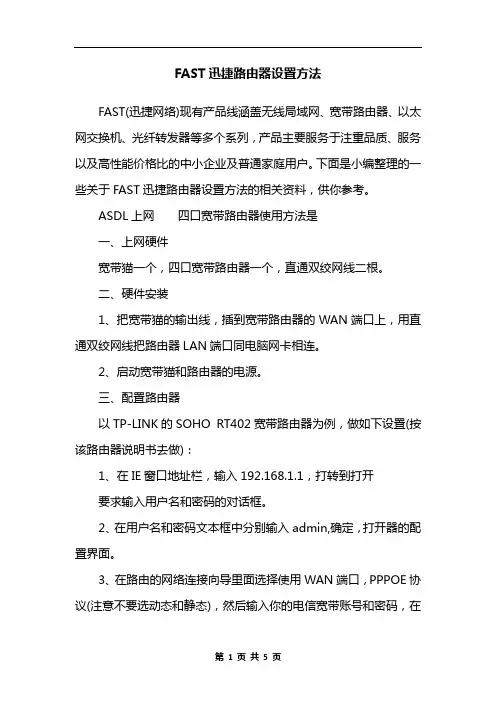
FAST迅捷路由器设置方法FAST(迅捷网络)现有产品线涵盖无线局域网、宽带路由器、以太网交换机、光纤转发器等多个系列,产品主要服务于注重品质、服务以及高性能价格比的中小企业及普通家庭用户。
下面是小编整理的一些关于FAST迅捷路由器设置方法的相关资料,供你参考。
ASDL上网四口宽带路由器使用方法是一、上网硬件宽带猫一个,四口宽带路由器一个,直通双绞网线二根。
二、硬件安装1、把宽带猫的输出线,插到宽带路由器的WAN端口上,用直通双绞网线把路由器LAN端口同电脑网卡相连。
2、启动宽带猫和路由器的电源。
三、配置路由器以TP-LINK的SOHO RT402宽带路由器为例,做如下设置(按该路由器说明书去做):1、在IE窗口地址栏,输入192.168.1.1,打转到打开要求输入用户名和密码的对话框。
2、在用户名和密码文本框中分别输入admin,确定,打开器的配置界面。
3、在路由的网络连接向导里面选择使用WAN端口,PPPOE协议(注意不要选动态和静态),然后输入你的电信宽带账号和密码,在高级选项中选择:自动拨号。
配置完后,把路由的电源关闭,再重启就可以了。
四、配置网络电脑给二台电脑分配固定IP地址。
1、打开本地连接属性,在TCP/IP协议上双击,出来一个对话框,在对话框中选择使用固定IP地址,在IP地址里输入192.168.1.2,子网掩码255.255.255.0,网关192.168.1.1,主DNS192.168.1.1,确定,另一台电脑除了IP地址为192.168.1.3,别的栏目都一样。
2、宽带连接,均认为自动,这样两台电脑可以同时上网,也可以单独上网。
自动获取IP的方法四口宽带路由器使用方法是一、上网硬件四口宽带路由器一个,直通双绞网线二根。
二、硬件安装1、把公司网线,插到宽带路由器的WAN端口上,用直通双绞网线把路由器LAN端口同电脑网卡相连。
2、启动宽带猫和路由器的电源。
三、配置路由器以TP-LINK的SOHO RT402宽带路由器为例,做如下设置(按该路由器说明书去做):1、在IE窗口地址栏,输入192.168.1.1,打转到打开要求输入用户名和密码的对话框。
Fast迅捷无线路由器如何设置密码

Fast迅捷无线路由器如何设置密码推荐文章新版的迅捷无线路由器怎么设置热度:fw316r路由器设置说明书热度: fwr310路由器设置说明书热度:迅捷路由器设置密码的方法步骤热度:怎么将迅捷路由器恢复出厂设置热度:Fast(迅捷)无线路由器的登录界面的默认密码是admin,无线Wi-Fi 需要用户手动设置后才会密码,本文店铺将介绍Fast(迅捷)无线路由器的web管理登陆密码和无线Wi-Fi密码的设置与修改方法!Fast迅捷无线路由器设置密码的方法:Fast路由器登录密码设置1、登陆到Fast路由器的web管理界面:在浏览器中输入192.168.1.1(Fast路由器的默认管理地址)--->在弹出的对话框中输入默认的登陆用户名:admin、默认登陆密码:admin----->点击“确定”。
2、修改Fast路由器的登陆密码:在Fast路由器的web管理界面中,点击“系统工具”---->再点击“修改登录口令”---->然后在右侧的“原用户名”后输入admin(以你自己刚才登录时的用户名为准),在“原口令”后面输入默认的登陆密码admin;在“新用户名”后输入一个新的用户名,如果不需要更改用户名可以继续输入默认的登录用户名admin;在“新口令”后填写新的登录密码,然后在“确认新口令”后面再填写因此刚才输入的新密码---->点击“保存”。
PS:点击保存后,Fast路由器会立刻弹出一个重新登录的对话框,输入用户名和更改后的密码重新登陆即可.Fast迅捷无线路由器设置密码的方法:无线Wi-Fi密码设置无线Wi-Fi开始的时候可能没有设置密码,或者设置的密码比较简单,因此需要重新设置一个新的、复杂的验证密码,下面将介绍Fast无线路由器中无线Wi-Fi密码的修改方法:1、进入Fast路由器中的“无线安全设置”:在Fast路由器的web管理界面中点击“无线设置”---->再点击“无线安全设置”。
FAST迅捷路由器设置教程
FAST迅捷路由器设置教程
篇一:迅捷无线路由器设置教程(图解)
迅捷无线路由器设置教程(图解)
文章类型:网络技术原创:天诺时空
随着计算机网络应用的不断发展壮大,现有的网络规模早已不能满足其网络规模的扩大化需求,因此扩展互联网应用的能力是一个网络在设计和建设过程中必须要考虑的。
如今一台电脑已不再满足需求,如何让更多的终端设备实现共享上网呢?相信有很多的朋友都在关心这个问题,下面开始介绍Fast无线路由器的设置方法。
迅捷无线路由器设置(详细设置)
一、设备的物理连接
有线连接的电脑连接路由器的LAN口,外网过来的网线连接路由器的WAN口,无线连接的通过路由器设置后通过无线功能连接到路由器。
(如下图)
二、建立正确的网络设置
2.1设置电脑的IP地址。
右键点击“网上邻居”——“属性”(如下图)
“本地连接”——“属性”(如下图)
如下图点击TCP/IP后点击“属性”
如下图所示,将IP地址设置为“自动获取IP地址”
2.2测试令检查您的计算机和路由器之间是否连通。
点击“开
第1 页。
FAST迅捷路由器设置教程
FAST迅捷路由器设置教程连接两个或多个网络的硬件设备,在网络间起网关的作用,读取每一个数据包中的地址然后决定如何传送的专用智能性的网络设备。
通常是一个计算机,它能够理解不同的协议,例如某个局域网使用的以太协议,因特网使用的TCP/IP协议。
这样,路由器可以分析各种不同类型网络传来的数据包的目的地址,把非TCP/IP网络的地址转换成TCP/IP地址,或者反之;再根据选定的路由算法把各数据包按最佳路线传送到指定位置。
所以路由器可以把非TCP/ IP网络连接到因特网上。
FAST迅捷路由器设置教程(一)由于tp-link,mercury,fast路由器都是TP-Link公司生产的,所以这三个品牌的路由器都是一样的。
所以以TP-Link路由器为例,教教大家如何设置路由器。
首先如果有个无线路由器,那么就先把电源接通,然后插上网线,进线插在wan口(一般是蓝色口),然后跟电脑连接的网线就随便插哪一个lan口。
(也可以先恢复出厂设置,然后用手机连接路由器设置)打开浏览器,输入192.168.1.1进入管理界面。
第二步,输入管理员密码(老版本路由器默认账号:admin,密码:admin,新版本没有密码,需要自己在管理员界面自己设置。
)第三步:确实后进入操作界面,你会在左边看到一个设置向导,进击进入(一般的都是自动弹出来的)第四步:进入设置向导的界面第五步:点击下一步,进入上网方式设置,我们可以看到有三种上网方式的选择,如果你家是拨号的话那么就用PPPoE。
动态IP一般电脑直接插上网络就可以用的,上层有DHCP服务器的。
静态IP一般是专线什么的,也可能是小区带宽等,上层没有DHCP服务器的,或想要固定IP的。
因为我拨号所以选择pppoe。
(联通校园宽带都是选择PPPOE)第六步:选择PPPOE拨号上网就要填上网帐号跟密码,这个应该大家都明白,开通宽带都会有帐号跟密码,填进去就OK啦。
(联通校园宽带账号即为手机号码,密码是短信发给你的8位数密码)第七步:然后下一步后进入到的是无线设置,我们可以看到信道、模式、安全选项、SSID等等,一般SSID就是WiFi名(不建议填中文或符号,iPhone手机可能搜不。
迅捷无线路由器静态路由功能怎么设置
迅捷无线路由器静态路由功能怎么设置
推荐文章
•猫就是路由器吗热度:
•路由器和猫的区别热度:
•如何设置网通路由器热度:
•用了路由器还要用猫吗热度:
•有路由器还需要猫吗热度:
迅捷无线路由器静态路由功能怎么设置
Fast路由器上面的静态路由是基于ICMP重定向原理实现的,与市面上其它品牌的静态路由原理有所不同。
本文店铺介绍了Fast(迅捷)无线路由器静态路由功能的设置方法!
迅捷无线路由器静态路由功能设置方法
应用案例:某公司的网络拓扑图如下所示:
在未配置静态路由的情况下,192.168.1.2-192.168.1.254这个网段内的计算机无法访问公司内网中的服务器(10.70.1.1-10.70.1.254) 配置静态路由后,PC默认将不与自己在同一网段的数据发送给网关192.168.1.1,即无线路由器B。
路由器B接收到数据后,检查数据包的目的地址。
如果发现目的IP为10.70.1.0的数据包,则路由器会发送一个ICMP重定向数据包给PC,告知PC后续发往10.70.1.0网段的数据包,都发送给192.168.1.2,即路由器A即可。
这样PC就可以直接访问公司内网服务器了。
详细配置
1、首先登录到FW150R路由器的管理界面,然后点击“路由功能”——>“路由表”——>再点击右侧的“添加新条目”按钮。
2、填写静态路由信息,如下图所示:
3、返回到静态路由表,可以查看到刚才添加的静态路由条目。
配置完成后,公司内网中192.168.1.0网段的计算机,可以访问到内网中10.70.1.0网段的服务器了。
Fast无线路由器设置方法
fast路由器又称迅捷路由器,是国产品牌。
随着无线网络的普及,不管是家用还是办公无线路由器已经成为家庭以及中小企业非常普及的产品,之前我们也为大家介绍过不少无线路由器的设置方法,尽管不同品牌无线路由器设置方法基本相同,但不同品牌也会存在一些细节方面的差异,对于新手朋友来说可能往往因为一个细节而导致路由器设置失败,下面本文将针对fast路由器为大家详解fast无线路由器设置方法。
一、设备的物理连接有线连接的电脑连接路由器的LAN口,外网过来的网线连接路由器的WAN口,无线连接的通过路由器设置后通过无线功能连接到路由器。
二、建立正确的网络设置2.1设置电脑的IP地址。
右键点击“网上邻居”——“属性”“本地连接”——“属性”点击TCP/IP后点击“属性”将IP地址设置为“自动获取IP地址”2.2测试令检查您的计算机和路由器之间是否连通。
点击“开始”——“运行”——“输入CMD”点击确定。
在打开的CMD窗口中输入ping 192.168.1.1 其结果显示如下。
说明已近与路由器连通了。
三、设置路由器打开IE浏览器输入路由器的地址:http://192.168.1.1 ,您将会看到下图所示登录界面。
您需要以系统管理员的身份登录,即在该登录界面输入用户名和密码(用户名和密码的出厂设置均为admin),然后单击确定按钮。
如果用户名和密码正确,浏览器将显示管理员模式的画面,并会弹出一个如下图的设置向导页面(如果没有自动弹出的话,可以单击管理员模式画面左边设置向导菜单将它激活)。
登录路由器后的主画面可以手动点击设置向导进行设置单击下一步,进入上网方式选择画面。
这里我们演示一般家庭用户所采用的PPPOE拨号上网的方式。
具体根据您的实际情况。
在如下图的界面中输入ISP提供的宽带上网的用户名和密码。
设置完成后,单击下一步,您将看到如下图所示的基本无线网络参数设置页面。
无线状态:开启或者关闭路由器的无线功能。
SSID:设置任意一个字符串来标明您的无线网络。
- 1、下载文档前请自行甄别文档内容的完整性,平台不提供额外的编辑、内容补充、找答案等附加服务。
- 2、"仅部分预览"的文档,不可在线预览部分如存在完整性等问题,可反馈申请退款(可完整预览的文档不适用该条件!)。
- 3、如文档侵犯您的权益,请联系客服反馈,我们会尽快为您处理(人工客服工作时间:9:00-18:30)。
FAST迅捷路由器设置教程
各位读友大家好!你有你的木棉,我有我的文章,为了你的木棉,应读我的文章!若为比翼双飞鸟,定是人间有情人!若读此篇优秀文,必成天上比翼鸟!
篇一:迅捷无线路由器设置教程(图解)迅捷无线路由器设置教程(图解) 文章类型:网络技术原创:天诺时空随着计算机网络应用的不断发展壮大,现有的网络规模早已不能满足其网络规模的扩大化需求,因此扩展互联网应用的能力是一个网络在设计和建设过程中必须要考虑的。
如今一台电脑已不再满足需求,如何让更多的终端设备实现共享上网呢?相信有很多的朋友都在关心这个问题,下面开始介绍Fast无线路由器的设置方法。
迅捷无线路由器设置(详细设置)一、设备的物理连接有线连接的电脑连接路由器的LAN口,外网过来的网线连接路由器的WAN口,无线连接的通过路由器设置后通过无线功能连
接到路由器。
(如下图) 二、建立正确的网络设置 2.1设置电脑的IP地址。
右键点击“网上邻居”——“属性”(如下图) “本地连接”——“属性”(如下图) 如下图点击TCP/IP后点击“属性”如下图所示,将IP地址设置为“自动获取IP地址”
2.2测试令检查您的计算机和路由器之间是否连通。
点击“开始”——“运行”——“输入CMD”点击确定。
在打开的CMD窗口中输入ping 192.168.1.1 其结果显示如下。
说明已近与路由器连通了。
三、设置路由器打开IE浏览器输入路由器的地址:http://192.168.1.1 ,您将会看到下图所示登录界面。
您需要以系统管理员的身份登录,即在该登录界面输入用户名和密码(用户名和密码的出厂设置均为admin),然后单击确定按钮。
如果用户名和密码正确,浏览器将显示管理员模式的画面,并会弹出一个如下图的设置向导页面(如果没有自动弹出的话,可以单击管理员模式画面左边设置向导菜单将它激活)。
篇二:
迅捷FAST FW150R 无线宽带路由器设置方法图解教程迅捷FAST FW150R 无线宽带路由器设置方法图解教程2012-12-02 12:54:21| 分类:产品设置| 标签:|字号大中小订阅步骤一:连接好线路在没有路由器之前,我们是通过电脑直接连接宽带来上网的,那么现在要使用路由器共用宽带上网,当然需要用路由器来直接连接宽带了。
因此我们要做的第一步工作是连接线路,把宽带连到路由器(WAN口)上,然后把电脑也连接到路由器上(编号LAN 1/2/3/4的任意一个端口),如下图:宽带是电话线接入的按照1、2、3、4的步骤连线;宽带是网线到家的按照2、3、4的步骤连线。
ADSL线路实物连接图(如果是小区宽带,直接把宽带线连接到WAN 口就好了)注意事项:l宽带线一定要连接到路由器的WAN口电脑连接到编号1/2/3/4的任意一个端口。
请小心确认,如果线路连错了,肯定上不了网设置方法图解:step:1 判断路由器使用环境
目前主流的网络环境是ADSL拨号网络或者小区宽带,两者设置异曲同工,基本类似。
首先连接路由器如果您之前上网需要猫(modem),那么您需要把路由器按照猫--路由--电脑这样用网线连接,此时检查路由器状态灯,正确连接的话应该有四个灯闪烁,分别为系统灯/wlan灯/lan灯/wan灯(电源/无线/电脑与路由/猫与电脑),如果正常闪烁,便可以正常进入路由设置:打开浏览器,在地址栏输入192.168.1.1,在弹出的对话框中输入用户名:admin,密码:admin,登陆路由Step2:设置向导第一步Step3:选择上网方式此处上网方式选择是设置路由器能否成功的关键,如果不正确,则不能正确获取到网络信号,肯定不能正常上网(据不完全统计,50%以上不能成功设置的客户就是在此站错了队伍),要点是:如果之前上网需要拨号即输入宽带帐号和密码登陆(不论有没有猫),就一定要选择PPPOE选项(灰常重要),如果之前上网是直接上
网不需要,可以选择自动获取IP!!Step4:设置拨号帐号和密码在上网帐号中输入宽带帐号,上网口令中输入宽带密码(如遗忘请拨打运营商的电话会告知)Step5:设置无线网络帐号和密码点击下一步以后会显示无线网络设置的页面,ssid设置一个简单的数字或者字母就好了(注:不要设置中文哦!如:“盗用网者死”哈哈有些手机和平板识别不了中文的)密码最好设置一个8数字密码Step7:保存并重启路由此处设置完成以后,一定需要保存一下设置参数,并等待重启完成以后才能测试上网。
篇三:迅捷无线路由器设置教程文章类型:网络技术原创:天诺时空随着计算机网络应用的不断发展壮大,现有的网络规模早已不能满足其网络规模的扩大化需求,因此扩展互联网应用的能力是一个网络在设计和建设过程中必须要考虑的。
如今一台电脑已不再满足需求,如何让更多的终端设备实现共享上网呢?相信有很多的朋友都在
关心这个问题,下面开始介绍Fast无线路由器的设置方法。
迅捷无线路由器设置(详细设置)一、设备的物理连接有线连接的电脑连接路由器的LAN口,外网过来的网线连接路由器的WAN口,无线连接的通过路由器设置后通过无线功能连接到路由器。
(如下图) 二、建立正确的网络设置 2.1设置电脑的IP地址。
右键点击“网上邻居”——“属性”(如下图) “本地连接”——“属性”(如下图) 如下图点击TCP/IP后点击“属性”如下图所示,将IP地址设置为“自动获取IP地址” 2.2测试令检查您的计算机和路由器之间是否连通。
点击“开始”——“运行”——“输入CMD”点击确定。
在打开的CMD窗口中输入ping 192.168.1.1 其结果显示如下。
说明已近与路由器连通了。
三、设置路由器打开IE浏览器输入路由器的地址:http://192.168.1.1 ,您将会看到下图所示登录界面。
您需要以系统管理员的身份登录,即在该登录界面输入用户名和密码(用户名和密码
的出厂设置均为admin),然后单击确定按钮。
如果用户名和密码正确,浏览器将显示管理员模式的画面,并会弹出一个如下图的设置向导页面(如果没有自动弹出的话,可以单击管理员模式画面左边设置向导菜单将它激活)。
《FAST 迅捷路由器设置教程》出自:百味书屋各位读友大家好!你有你的木棉,我有我的文章,为了你的木
棉,应读我的文章!若为比翼双飞鸟,定是人间有情人!若读此篇优
秀文,必成天上比翼鸟!。
